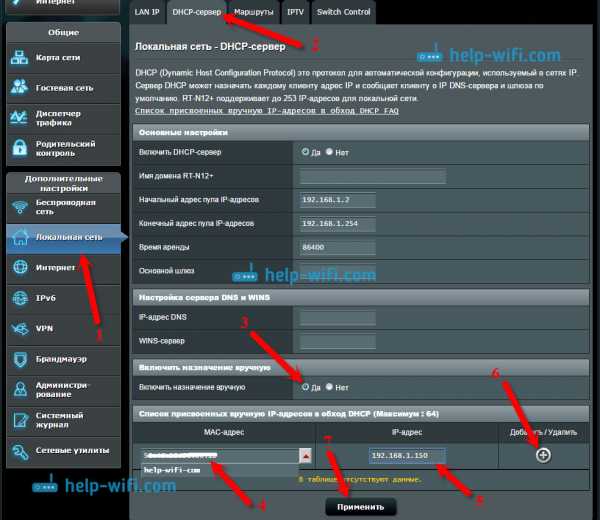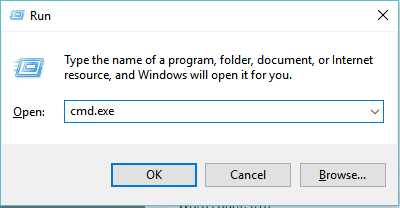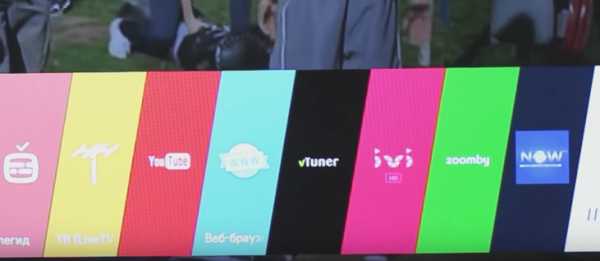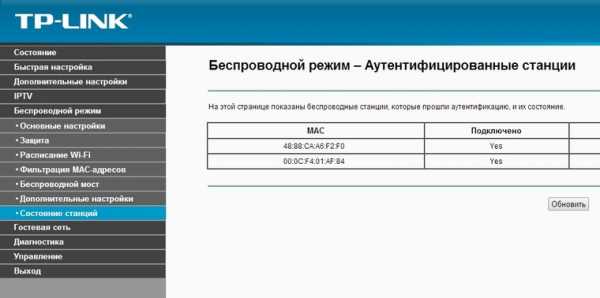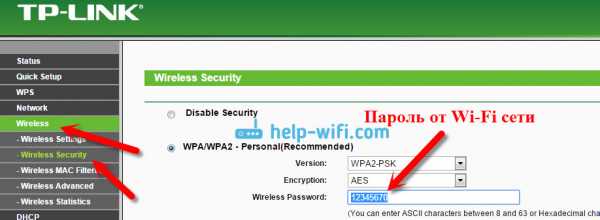Мы принимаем к оплате:
«Подарочный сертификат» от нашего Учебного Центра – это лучший подарок для тех, кто Вам дорог! Оплате обучение и подарите Вашим родным и близким обучение по любому из курсов!!!
«Сертификат на повторное обучение» дает возможность повторно пройти обучение в нашем Учебном Центре со скидкой 1000 рублей!
А также:
Как установить пароль на роутер d link dir 320
как поставить пароль на Wi-Fi сеть?
Роутеры компании D-Link имеют большую популярность среди пользователей. Поэтому, всегда актуальны инструкции по настройке, установке пароля, решению каких-то проблем и т. д. В этой статье мы будем ставить пароль на Wi-Fi, на роутере компании D-Link. Весь процесс я покажу на примере модели роутера D-link DIR-615, которую мы настраивали в этой статье. В инструкциях по настройке определенных моделей, я всегда стараюсь писать об установке пароля на беспроводную сеть. Но, общая статья для всех моделей D-Link не помешает.
По этой инструкции вы сможете поставить пароль на D-link DIR-300, DIR-615, DIR-320 и другие модели. Разве что, там есть разные версии прошивок, которые отличаются интерфейсом. Поэтому, рассмотрим несколько вариантов.
Что касается вопроса об установке защиты на Wi-Fi сеть, то ставить пароль нужно обязательно. И желательно в процессе первой настройки. Поверьте, желающих подключиться много. А это лишняя нагрузка на роутер, низкая скорость соединения, да и не безопасно это. Может быть даже такое, что подключившись к вашей сети, сторонний человек получит доступ к вашим файлам. Вот если у вас сейчас нет пароля, можете глянуть, сколько устройств подключено к вашей Wi-Fi сети. Если сеть у вас открыта долго, то уверен, что вы там увидите не только свои устройства.
Поэтому, я советую придумать хороший пароль, обязательно запомнить его (или записать), и защитить свою домашнюю сеть.
Инструкция по установке пароль на Wi-Fi сеть роутера D-Link
На самом деле, ничего сложно. Для начала, заходим в настройки роутера. Желательно, подключится к роутеру по кабелю. Но, если такой возможности нет, то можно и по Wi-Fi (если возникнут какие-то проблемы послу установки, то смотрите решения в конце этой статьи).
Для входа на страницу с настройками, нужно открыть любой браузер (можно даже с планшета, или смартфона), и в адресной строке набрать адрес 192.168.0.1. Переходим по нему нажав на клавишу Enter. Если появится запрос имени и пароля, то укажите admin и admin (если вы их не меняли). Если что-то не получается, то смотрите подробную инструкцию: https://help-wifi.com/d-link/kak-zajti-v-nastrojki-routera-d-link-zaxodim-na-adres-192-168-0-1/.
В настройках переходим на вкладку Wi-Fi - Настройки безопасности (если у вас английский язык меню, то смените его на русский). В выпадающем меню Сетевая аутентификация ставим WPA2-PSK. В поле Ключ шифрования PSK укажите пароль, который будет использоваться для подключения к вашей Wi-Fi сети. Только придумайте более сложный, чем мой "123456789":) Пароль должен быть минимум из 8 символов.
В разделе "Настройки шифрования WPA" ничего не меняем, просто нажимаем на кнопку Применить.
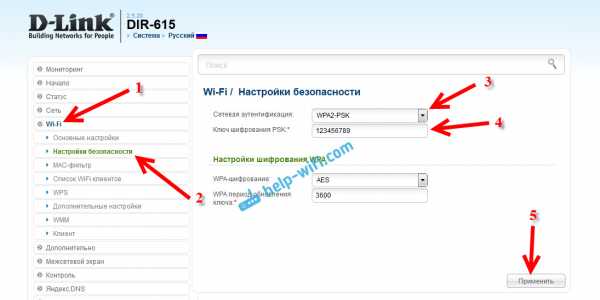
Дальше, наведите курсор на пункт меню Система (сверху). Сначала нажмите на кнопку Сохранить, а затем - Перезагрузить.

Роутер перезагрузится, и ваша Wi-Fi сеть будет защищена паролем. Который желательно не забыть:). Если что, смотрите эту статью: Как узнать свой пароль от Wi-Fi, или что делать, если забыли пароль?
Если у вас панель управления отличается от той, которая у меня на скриншоте выше, то вы можете попробовать обновить прошивку.Если не хотите обновлять ПО, то вот еще инструкция по установке защиты на D-link с более старой прошивкой (светлый интерфейс):
В настройках перейдите на вкладку Настроить вручную.

Затем, откройте вкладку Wi-Fi и Настройки безопасности.
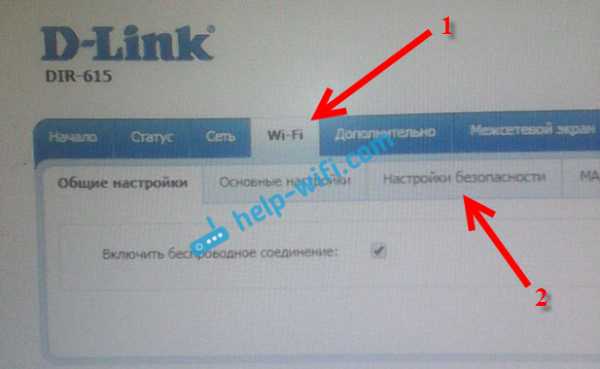
Задайте пароль, сохраните настройки, и перезагрузите роутер.
И еще инструкция для прошивки с темным интерфейсом:
На главной странице, снизу нажимаем на ссылку Расширенные настройки.
Дальше, на вкладке Wi-Fi выбираем пункт Настройки безопасности.
Ну а дальше, все как обычно. Напротив Сетевая аутентификация нужно выбрать WPA2-PSK. Указываем пароль (остальные настройки не меняем) и нажимаем на кнопку Применить.
Сохраняем настройки и перезагружаем маршрутизатор.
Что делать, если после установки пароля нет подключения к Wi-Fi?
Очень популярная проблема, когда после того, как поставили пароль на Wi-Fi, компьютеры, телефоны, планшеты, и другие устройства не подключаются к беспроводной сети. На компьютере, это как правило уже всем известная ошибка "Параметры сети, сохраненные на этом компьютере, не соответствуют требованиям этой сети", или "Windows не удалось подключится к...". Мобильные устройства могут просто не подключатся.
Что нужно сделать. Нужно просто удалить Wi-Fi сеть на компьютере, забыть ее, и заново подключится с паролем, который задали в настройках роутера. Сделать это очень просто. Подробно об этом я писал в этой статье: https://help-wifi.com/reshenie-problem-i-oshibok/udalyaem-wi-fi-set-na-windows-7/. Если у вас Windows 10, то смотрите эту инструкцию.
На мобильных устройствах нужно просто нажать на сеть, подержать немного, и в меню выбрать Удалить.
Логин и пароль маршрутизатора D-Link
Логины по умолчанию для D-Link
41%
- IP-адрес:
- 192.168.0.50
- Имя пользователя:
- –
- Пароль:
- админ
31%
- IP-адрес:
- 192.168.0.1
- Имя пользователя:
- админ
- Пароль:
- админ
23%
- IP-адрес:
- 192.168.0.1
- Имя пользователя:
- –
- Пароль:
- Администратор
паролей маршрутизатора D-Link | Список паролей по умолчанию D-Link
перейти к содержанию- Дом
- Добавить пароль маршрутизатора
- Руководства для покупателей
- Обзоры
- Как к
Меню
- Дом
- Добавить пароль маршрутизатора
- Руководства для покупателей
- Обзоры
- Как к
Искать
близко
.OpenWrt Project: D-Link DIR-320 H / W Ver .: A1 и A2
Это устройство НЕ РЕКОМЕНДУЕТСЯ для будущего использования с OpenWrt из-за низкого уровня флэш-памяти / оперативной памяти.
НЕ ПОКУПАЙТЕ УСТРОЙСТВА С 4MB FLASH / 32MB RAM , если вы собираетесь установить на него последнюю и безопасную версию OpenWrt (18.06 или новее)! См. Предупреждение 4/32 для получения дополнительной информации.
1) У этого устройства недостаточно ресурсов (флэш-памяти и / или ОЗУ) для обеспечения безопасной и надежной работы.
Это означает, что даже установка пароля или изменение простых сетевых настроек может оказаться невозможным, что сделает устройство практически бесполезным. См. OpenWrt на 4/32 устройствах , что вы можете делать сейчас.
2) Поддержка OpenWrt для этого устройства прекратится после 2019 года.
19.07 будет последней официальной сборкой для устройств 4/32. После 19.07 больше не будут создаваться образы OpenWrt для устройств 4/32. См. OpenWrt на 4/32 устройствах , что вы можете делать сейчас.
Поддерживаемые версии
| Версия / Модель | Серийный номер | Поддерживаемая версия OpenWrt | Примечания для конкретной модели |
|---|---|---|---|
| A1 | - | 15,05 и новее | только устаревшая версия оставляет место для сохранения настроек. В противном случае они будут потеряны между перезапусками |
| A2 | - | 10.03.1 и новее | - |
ПРИМЕЧАНИЕ: Все, что не включено в примечания к конкретной модели или где короткий комментарий не может быть включен в примечания.
Особенности оборудования
| CPU | Ram | Flash | Network | USB | Serial | JTag |
|---|---|---|---|---|---|---|
| Broadcom BCM5354KFBG | 32 Мбайт | 4 Мбайта (макс. Размер микропрограммного обеспечения: 3801599 байт) | 4 x 1 | Да | Да | Да |
OEM-установка с использованием метода TFTP
Если вы хотите выполнить обновление с использованием TFTP , выполните следующие действия (в качестве альтернативы описанному выше процессу установки.
Перепрошивка с помощью GNU / Linux
Сначала установите atftp, затем запустите сценарий ниже. Если это не сработает сразу, отключите питание от маршрутизатора, нажмите булавкой кнопку сброса, снова подключите питание и отпустите кнопку сброса, когда индикатор LAN , к которому подключен ваш компьютер, станет зеленым. Теперь светодиод должен начать быстро мигать. Подождите несколько минут после получения сообщения «Прошивка успешно загружена!».
#! / Bin / bash echo "================================================ ================== " echo "Этот скрипт загрузит прошивку роутера (firmware.bin) " echo "в текущем каталоге на 192.168.0.1" echo "во время загрузки роутера". эхо "" echo "* Установите настройки вашей сетевой карты на:" echo "IP: 192.168.0.10" echo "Маска: 255.255.255.0" echo "Шлюз: 192.168.0.1" echo "* Отключите кабель питания маршрутизатора." эхо "" echo "Нажмите Ctrl + C для отмены или любую другую клавишу для продолжения ..." читать эхо "" echo "* Снова подключите кабель питания маршрутизатора." эхо "" echo "================================================ ================== " echo "Жду роутер... Нажмите Ctrl + C для отмены. " эхо "" пытаться(){ пинг -c 1 -w 1 192.168.0.1 } пытаться в то время как ["$?" ! = "0"]; делать пытаться сделано echo "*** Начать мигать ****" atftp --no-source-port-testing -p -l firmware.bin 192.168.0.1 echo "Прошивка успешно загружена!" |
Сценарий установки Windows
@ эхо выкл. эхо ================================================= ========================== echo Этот командный файл загрузит firmware.bin из текущего каталога в Эхо 192.168.0.1 во время загрузки роутера. эхо. echo * Установите настройки вашей сетевой карты на: эхо IP: 192.168.0.10 эхо-маска: 255.255.255.0 эхо-шлюз: 192.168.0.1. echo * Отключите кабель питания маршрутизатора. эхо. эхо Нажмите Ctrl + C для отмены или любую другую клавишу для продолжения ... пауза> ноль эхо. echo * Снова подключите кабель питания маршрутизатора. эхо. эхо ================================================= ============================== echo Ожидание маршрутизатора ... Нажмите Ctrl + C для отмены. эхо.установить FIND =% WINDIR% \ command \ find.exe если существует% FIND% goto PING установите FIND =% WINDIR% \ system32 \ find.exe если существует% FIND% goto PING установить FIND = найти :ПИНГ ping -n 1 -w 50 192.168.0.1 | % FIND% "TTL =" если errorlevel 1 перейти к PING echo tftp -i 192.168.0.1 поставить firmware.bin tftp -i 192.168.0.1 поставить firmware.bin если errorlevel 1 перейти к PING установить FIND = эхо. эхо ================================================= ============================== echo * ПОДОЖДИТЕ около 2 минут, пока идет прошивка. echo * Сбросьте настройки вашей сетевой карты обратно на DHCP.echo * Адрес маршрутизатора по умолчанию - 192.168.1.1. эхо. пауза |
Обновление OpenWrt
Если вы уже установили OpenWrt и хотите перепрошить, например, при обновлении до новой версии OpenWrt можно выполнить обновление с помощью инструмента командной строки sysupgrade. Важно, чтобы вы поместили образ прошивки на ramdisk (/ tmp) до того, как начнете прошивать.
Процесс веб-обновления LuCI
Процесс обновления терминала
cd / tmp / wget https: // скачивает.openwrt.org/snapshots/trunk/brcm47xx/legacy/openwrt-brcm47xx-legacy-squashfs.trx sysupgrade openwrt-brcm47xx-legacy-squashfs.trx |
Ядро 2.6 и драйвер b43
Чтобы использовать ядро 2.6 и драйвер b43, вам необходимо скомпилировать образ из транка. Для рабочего образа нужно запустить «make menuconfig» и выбрать:
<*> kmod-b43 .................................. Поддержка беспроводной связи Broadcom 43xx <*> Удалите ненужные файлы прошивки (13,14,15) Основные изменения, включающие (LP) Типы PHY, которые необходимо включить <> kmod-b43legacy Поддержка USB <*> kmod-usb-core............................................ Поддержка USB <*> kmod-usb-ohci ............................... Поддержка контроллеров OHCI <*> kmod-usb-storage ..................................... Поддержка USB-накопителей <*> kmod-usb2 ................................... Поддержка контроллеров USB2 Файловые системы <*> kmod-fs-ext3 ..................................... Поддержка файловой системы EXT3 |
Оборудование
Информация
| Архитектура: | MIPS |
| Производитель: | Broadcom |
| Загрузчик: | CFE |
| Система на кристалле: | Broadcom 5352EKPB |
| Частота процессора: | 240 МГц |
| Flash-Chip: | Spansion S29AL032D / MX 29LV320DTTI-70G |
| Размер флэш-памяти: | 4 MiB |
| RAM: | 32 Мбайт SAMSUNG K4H561638N-LCCC |
| Беспроводная связь: | Broadcom BCM43xx 802.11b / g (интегрированный) |
| Ethernet: | Коммутатор в ЦП |
| USB: | Да 1x 2.0 |
| Серийный номер: | Да |
| JTAG: | Да |
Фото
Номер модели
| Спереди: | Сзади: |
Открытие кейса
Примечание: Это аннулирует вашу гарантию!
-
Есть два винта, которые крепят корпус, прикрытый лентами, расположены рядом с задней частью нижней крышки.
-
Есть два винта, которые крепят плату к нижней крышке ближе к передней части.
Плата:
| ВЕРХ | Низ |
Серийный
[TX] [GND] [VCC 3,3 В] [_] [RX]
JTAG
Как подключиться к интерфейсу JTAG и как перепрошить устройство с помощью инструментов JTAG.
См. Порт.jtag для получения дополнительных сведений о JTAG.
Особая конфигурация
Интерфейсы
Конфигурация сети по умолчанию:
| Имя интерфейса | Описание | Конфигурация по умолчанию |
|---|---|---|
| br-lan | LAN и WiFi | 192.168.1.1/24 |
| vlan0 (eth0.0) | LAN портов (с 1 по 4) | Нет |
| vlan1 (eth0.1) | Порт WAN | DHCP |
| wl0 | WiFi | Отключено |
Порты коммутатора (для VLAN)
Номера 1-4 - это порты 1-4, как указано на устройстве, номер 0 - это Интернет ( WAN, ) на устройстве, 5 - внутреннее соединение с самим маршрутизатором.
| Порт | Порт коммутатора |
|---|---|
| Интернет ( WAN ) | 0 |
| LAN 1 | 1 |
| LAN 2 | 2 |
| ЛВС 3 | 3 |
| ЛВС 4 | 4 |
Отказоустойчивый режим
Если вы забыли пароль, нарушили один из сценариев запуска, установили брандмауэр или повредили раздел JFFS2, вы можете вернуться в систему, используя отказоустойчивый режим OpenWrt.
Загрузка в отказоустойчивом режиме
-
Отключите шнур питания маршрутизатора.
-
Подключите порт LAN1 маршрутизатора напрямую к компьютеру.
- Настройте свой компьютер со статическим IP-адресом между 192.168.1.2 и 192.168.1.254. E. g. 192.168.1.2 (шлюз и DNS не требуется).
- Включите питание и подождите, пока загорится светодиод DMZ .
- Пока горит светодиод DMZ , сразу несколько раз нажмите любую кнопку (будут работать «Сброс» и «Безопасная простая настройка»).
- Если все сделано правильно, светодиод DMZ будет быстро мигать 3 раза в секунду.
-
Теперь вы сможете подключиться к маршрутизатору через Telnet по адресу 192.168.1.1 (без имени пользователя и пароля)
Что делать в отказоустойчивом режиме?
ПРИМЕЧАНИЕ: Корневая файловая система в отказоустойчивом режиме - это раздел SquashFS, смонтированный в режиме только для чтения. Чтобы переключиться на обычную корневую файловую систему с возможностью записи, запустите mount_root и внесите любые изменения. Запустите mount_root сейчас.
-
Забыли / потеряли пароль и хотите установить новый
пароль
- забыл маршрутизаторы IP адрес
uci получить network.lan.ipaddr
-
Вы случайно запустили ipkg upgrade или заполнили флэш-память, установив большие пакеты (очистите раздел JFFS2 и начните заново)
mtd -r удалить rootfs_data Если вы завершили работу в безопасном режиме, выключите и снова включите маршрутизатор и загрузитесь в обычном режиме.
Пуговицы
Dlink DIR-320 имеет две кнопки. Это сброс и безопасная простая установка. Кнопки можно использовать с событиями горячего подключения. E. g. [#wifitoggle переключатель Wi-Fi]. До Chaos Calmer 15.04:
| КНОПКА | Событие |
|---|---|
| Сброс | Сброс |
| Безопасная простая установка | ses |
Для спокойного хаоса 15.04:
| КНОПКА | Событие | GPIO |
|---|---|---|
| Сброс | нет | GPIO7 |
| WPS | нет | GPIO6 |
Светодиоды
Есть 5 светодиодов:
| GPIO | Функция | Цвет |
|---|---|---|
| GPIO0 | Беспроводная связь | зеленый |
| GPIO1 | Статус | зеленый |
| GPIO3 | WPS | красный |
| GPIO4 | WPS | синий |
| GPIO5 | USB | зеленый |
| неизвестно | Интернет | зеленый |
До Chaos Calmer 15.04:
- / proc / diag / led / синий - / proc / diag / led / красный - / proc / diag / led / wlan - / proc / diag / led / diag - / proc / diag / светодиод / USB Вы можете включить или выключить их с помощью "echo 0 | 1 >> / proc / diag / led / blue | red | wlan | diag | usb"
Для Chaos Calmer 15.04:
плата не обнаружена, поэтому светодиоды не настроены. но светодиоды могут быть настроены gpio: корень @ Коттедж: ~ # cd / sys / class / gpio / корень @ Коттедж: / sys / class / gpio # echo 5> экспорт root @ Коттедж: / sys / class / gpio # echo out> gpio5 / direction корень @ Коттедж: / sys / class / gpio # echo 1> gpio5 / value и светодиод USB горит для светодиодов поддержки светодиодного драйвера необходимо загрузить патч для дерева исходных текстов ядра.
Базовая конфигурация
Прошивка
Макет прошивки стоковой прошивки
0x00000000-0x00400000: «вспышка» 0x00000000-0x00030000: «Загрузка» 0x00030000-0x00040000: «rgdb» 0x00040000-0x003e0000: «обновление» 0x000f0080-0x00335080: "rootfs" 0x003e0000-0x003f0000: "langpack" 0x003f6000-0x003f8000: «bdcfg» 0x003f8000-0x00400000: "NVRAM"
# cat / proc / mtd dev: размер стирает размер имя mtd0: 00400000 00010000 "ELBOX Физически сопоставленная флэш-память" mtd1: 00245000 00010000 "rootfs" mtd2: 003a0000 00010000 «обновление» mtd3: 00010000 00010000 «rgdb» mtd4: 00002000 00002000 «bdcfg» mtd5: 00010000 00010000 «langpack» mtd6: 00400000 00010000 «вспышка» mtd7: 00030000 00010000 «Загрузка» mtd8: 00008000 00002000 «nvram»
Загрузчик
ДОВСЕ версия 1.0,37 для BCM947XX (32 бит, SP, LE)
Журнал загрузки
Стоковая прошивка:
Распаковка ........... готово CFE версии 1.0.37 для BCM947XX (32bit, SP, LE) Дата сборки: среда, 18 марта, 10:12:27 CST 2009 (leon @ enzo) Авторские права (C) 2000,2001,2002,2003 Broadcom Corporation. Инициализация арены Инициализация устройств. Размер загрузочного раздела = 262144 (0x40000) et0: Контроллер Ethernet Broadcom BCM47xx 10/100 Мбит / с 4.150.3.0 Тип процессора 0x29029: 240 МГц Общий объем памяти: 32768 КБайт Общий объем памяти, используемый CFE: 0x80300000 - 0x803C0720 (788256) Инициализированные данные: 0x80337730 - 0x8033AE50 (14112) Область BSS: 0x8033AE50 - 0x8033C720 (6352) Локальная куча: 0x8033C720 - 0x803A0720 (409600) Область стека: 0x803A0720 - 0x803C0720 (131072) Текстовый (кодовый) сегмент: 0x80300000 - 0x80337730 (227120) Загрузочная область (физическая): 0x003C1000 - 0x00401000 Фактор перемещения: I: 00000000 - D: 00000000 Альфа-загрузочный код версии 0.1.3 cmd = ifconfig eth0 -addr = 192.168.0.1 -mask = 255.255.255.0 Отключаем arp для себя. Отключаем arp для себя. Устройство eth0: hwaddr F0-7D-68-75-74-D3, ipaddr 192.168.0.1, маска 255.255.255.0 шлюз не установлен, сервер имен не установлен cmd = go; cmd = load -raw -addr = 0x803c0720 -max = 0x3a0000: Загрузчик: raw Filesys: tftp Dev: eth0 File :: Options: (null) Загрузка: сбой. Не удалось загрузить :: Истекло время ожидания Dest = 80001000, источник = 803c0720, filename = flash2.trx image_head_Check ОК магия = 20040220 размер изображения = 3100704 devname = / dev / mtdblock / 2 проверка дайджеста ОК !! insize = 1048576, out size = 8388608 несжатый размер = 2203648 lzma декомпресс успех! Закрытие сети.Запуск программы с 0x80001000 Версия процессора: 00029029 Кэш первичных инструкций 16кб, размер строки 16 байт (4 способа) Первичный кэш данных 16 КБ, размер строки 16 байт (2 способа) Версия Linux 2.4.20 (stpaul @ enzo) (версия gcc 3.2.3 с модификациями Broadcom) # 1 Понедельник, 4 февраля 17:51:41 CST 2008 нет необходимости вызывать nvram_init () Установка PFC на значение по умолчанию Определяется физическая карта RAM: память: 02000000 @ 00000000 (можно использовать) На узле 0 всего страниц: 8192 зона (0): 8192 стр. зона (1): 0 страниц. зона (2): 0 страниц.Командная строка ядра: root = / dev / mtdblock1 noinitrd console = ttyS0,115200 Процессор: BCM5354 rev 3 с частотой 240 МГц Калибровка контура задержки ... 237.56 BogoMIPS Память: 30036k / 32768k доступно (1935k код ядра, 2732k зарезервировано, 128k данных, 68k init, 0k highmem) Записи хеш-таблицы кэша Dentry: 4096 (порядок: 3, 32768 байт) Записи хеш-таблицы кэша inode: 2048 (порядок: 2, 16384 байта) Записи хэш-таблицы монтирования: 512 (порядок: 0, 4096 байт) Записи хеш-таблицы буферного кеша: 1024 (порядок: 0, 4096 байт) Записи хеш-таблицы кеша страниц: 8192 (порядок: 3, 32768 байт) Проверка инструкции "ждать"... недоступен. Проверка соответствия POSIX с помощью UNIFIX PCI: без ядра PCI: ремонт шины 0 Linux NET4.0 для Linux 2.4 На основе NET3.039 компьютерного общества Университета Суонси Инициализация сокета RT netlink Запуск kswapd devfs: v1.12c (20020818) Ричард Гуч ([email protected]) devfs: boot_options: 0x1 pty: настроено 256 точек Unix98 Последовательный драйвер версии 5.05c (2001-07-08) с включенным MANY_PORTS SHARE_IRQ SERIAL_PCI ttyS00 по адресу 0xb8000300 (irq = 3) - 16550A ttyS01 по адресу 0xb8000400 (irq = 0) - 16550A Линия HDLC: версия $ Revision $, maxframe = 4096 Зарегистрирована линейная дисциплина N_HDLC.Универсальный драйвер PPP версии 2.4.2 PPP MPPE Модуль сжатия зарегистрирован Версия драйвера подсистемы SCSI: 1.00 kmod: не удалось выполнить exec / sbin / modprobe -s -k scsi_hostadapter, errno = 2 kmod: не удалось выполнить exec / sbin / modprobe -s -k scsi_hostadapter, errno = 2 Amd / Fujitsu Extended Query Table v1.1 at 0x0040 ELBOX Физически отображенная флеш-память: замена стираемых областей на сломанную таблицу CFI. количество чипов CFI: 1 Флэш-устройство: 0x400000 по адресу 0x1fc00000 ELBOX Физически отображенная флеш-память: файловая система squashfs обнаружена в блоке 960 Создание 8 разделов MTD на "ELBOX Physically mapped flash": 0x000f0080-0x00335080: "rootfs" 0x00040000-0x003e0000: «обновление» 0x00030000-0x00040000: «rgdb» 0x003f6000-0x003f8000: «bdcfg» 0x003e0000-0x003f0000: "langpack" 0x00000000-0x00400000: «вспышка» 0x00000000-0x00030000: «Загрузка» 0x003f8000-0x00400000: "NVRAM" USB.c: зарегистрирован новый драйвер usbdevfs usb.c: зарегистрирован новый концентратор драйверов ehci_hcd 00: 03.1: Устройство PCI 14e4: 471a ehci_hcd 00: 03.1: irq 6, pci mem b8003800 usb.c: зарегистрирована новая шина USB, ей присвоен номер 1 ehci_hcd 00: 03.1: недопустимая возможность! PCI: 00: 03.1 Размер строки кэша PCI установлен неправильно (0 байт) BIOS / FW, исправляя до 32 ehci_hcd 00: 03.1: USB 0.0 включен, EHCI 1.00, драйвер 2003-декабрь-29 / 2.4 hub.c: найден USB-концентратор hub.c: обнаружено 2 порта host / usb-ohci.c: USB OHCI на мембазе 0xb8003000, IRQ 6 хост / usb-ohci.c: usb-00: 03.0, устройство PCI 14e4: 471a usb.c: зарегистрирована новая шина USB, ей присвоен номер шины 2 hub.c: найден USB-концентратор hub.c: обнаружено 2 порта usb.c: зарегистрирован новый драйвер usblp printer.c: v0.13: драйвер класса устройств USB-принтера Инициализация драйвера USB-накопителя ... usb.c: зарегистрирован новый драйвер usb-storage Зарегистрирована поддержка USB Mass Storage. NET4: Linux TCP / IP 1.0 для NET4.0 Протоколы IP: ICMP, UDP, TCP, IGMP Зарегистрируйте успешную запись sysctl ARP FLOOD! IP: хеш-таблица кеш-памяти маршрутизации 512 ведер, 4 Кбайт TCP: настроены хэш-таблицы (установлено 2048 привязка 4096) Многоадресный IP-маршрутизатор Linux 0.06 плюс ПИМ-СМ ip_conntrack версии 2.1 (256 сегментов, 2048 макс.) - 344 байта на conntrack ip_tables: (C) 2000-2002 Основная команда Netfilter ipt_time загрузка NET4: сокеты домена Unix 1.0 / SMP для Linux NET4.0. NET4: мост Ethernet 008 для NET4.0 Поддержка 802.1Q VLAN v1.7 Бен Гриар
Удаление заусенцев
Если загрузчик не перезаписан, вы можете загрузить и загрузить образ через TFTP .
Загрузчик «CFE» установил адрес IP 192.168.0.1 с маской 24 бита, запустил сервер TFTP и подождал две секунды для загрузки tftp. «Окно» загрузки TFTP составляет 4-5 секунд после включения.
Вы можете установить на своем компьютере IP-адрес на 192.168.0.2 (или любой адрес из диапазона 192.168.0.2-254), подключите разъем питания к маршрутизатору, дождитесь установления соединения и TFTP - вставьте файл TRX в 192.168.0.1. Маршрутизатор прошивает загруженную прошивку и загружается.
Пример.
Загрузка по TFTP
$ tftp -v4l -m binary 192.168.0.1 -c положить openwrt-15.05.1-brcm47xx-generic-squashfs.trx режим установлен на октет Подключен к 192.168.0.1 (192.168.0.1), порт 69 поместив openwrt-15.05.1-brcm47xx-generic-squashfs.trx в 192.168.0.1: openwrt-15.05.1-brcm47xx-generic-squashfs.trx [октет] Код ошибки 3: передача отменена Отправлено 3801088 байт за 1,2 секунды [26031948 бит / с]
Консоль роутера
cmd = load -raw -addr = 0x803c0720 -max = 0x3a0000: Загрузчик: raw Filesys: tftp Dev: eth0 File :: Options: (null) Загрузка: точка входа = 803C0720 . . . . . . . . . .. 3801088 байт прочитано Вход по адресу 0x803c0720 cmd = flash -nohea der -mem -size = 0x3a1000 0x803c0720 flash2.trx Чтение из 0x803c0720: Программирование ...сделано. 3805184 байта записано Dest = 80001000, источник = 803c0720, filename = flash2.trx cmd = boot -raw -z -addr = 0x80001000 -max = 0x3a0000 flash0.os: Загрузчик: raw Filesys: raw Dev: flash0.os Файл: Параметры: (null) Загрузка: точка входа = 80001000 .. 3712 байт прочитано Вход в 0x80001000 Закрытие сети. Запуск программы с 0x80001000 [0.000000] Linux версии 3.18.23 (buildbot @ builder1) (gcc версии 4.8.3 (OpenWrt / Linaro GCC 4.8-2014.04 r48532)) # 1 Вт, 1 марта, 09:17:16 CET 2016 [0,000000] Версия CPU0: 00029029 (Broadcom BMIPS3300) [0.000000] bcm47xx: Использование шины ssb [0.000000] ssb: Найден чип с идентификатором 0x5354, rev 0x03 и пакетом 0x00 [0.000000] не удается проанализировать имя NVRAM (null) boardnum (null) со значением -22 [0.000000] невозможно разобрать имя NVRAM (null) rxpo2g (null) со значением 0xfff8 got -34 [0.000000] ssb: Силиконовая объединительная плата Sonics найдена по адресу 0x18000000 [0.000000] Определенная физическая карта RAM: [0.000000] память: 02000000 @ 00000000 (можно использовать) …
В стоковой прошивке вы также можете выполнить сброс до заводских настроек: нажмите кнопку «Сброс» в первые 5 секунд загрузки.
Обратите внимание, что различные ключи USB-Ethernet или Thunderbolt-Ethernet могут не работать, потому что время, необходимое им для инициализации соединения на низком уровне, слишком велико, и ОС OS может получить событие подключения кабеля после того, как маршрутизатор перестал ждать. для прошивки.
Ссылки
Этот веб-сайт использует файлы cookie. Используя веб-сайт, вы соглашаетесь с хранением файлов cookie на вашем компьютере. Также вы подтверждаете, что прочитали и поняли нашу Политику конфиденциальности. Если вы не согласны, покиньте сайт.OKПодробнее о файлах cookie .
См. ТакжеОписаниеБольшинство современных маршрутизаторов позволяют делать резервную копию конфигурации маршрутизатора в файл, а затем при необходимости восстановите конфигурацию из файла. Файл резервной копии маршрутизатора обычно содержит важные данные, такие как имя пользователя / пароль вашего интернет-провайдера, пароль для входа в роутер и ключи беспроводной сети. Системные требования
История версий
Поддерживаемые маршрутизаторыИз-за большого количества моделей маршрутизаторов, доступных на рынке, невозможно поддерживать все из них.На данный момент RouterPassView поддерживает ограниченное количество моделей маршрутизаторов, и я буду постепенно добавим поддержку большего количества маршрутизаторов в будущих версиях.Также имейте в виду, что даже если вашего роутера нет в списке, вы все равно можете попробовать открыть файл резервной копии вашего маршрутизатора с помощью RouterPassView, потому что некоторые маршрутизаторы продаются с разные торговые марки, но они по-прежнему используют то же программное обеспечение / набор микросхем, что и другие маршрутизаторы. Вот список:
Использование RouterPassViewRouterPassView не требует установки или дополнительных файлов DLL. Для того, чтобы начать им пользоваться, просто запустите исполняемый файл - RouterPassView.exe.После запуска RouterPassView вы можете открыть файл конфигурации маршрутизатора с помощью «Открыть файл конфигурации маршрутизатора». вариант (Ctrl + O) или перетащив файл конфигурации из проводника в главное окно RouterPassView. Если RouterPassView удастся обнаружить и расшифровать файл вашего маршрутизатора, вы должны получить список пароли / беспроводные ключи в главном окне RouterPassView.Если RouterPassView не может обнаружить ваш файл, он останется пустым. Текстовый режим (Ascii и Hex Dump)Если RouterPassView показывает вам список паролей, но вы не можете найти пароль или другие данные, которые вам нужны, вы можете попытаться найти свой пароль, переключившись в текстовый режим Ascii (F3) или в текстовый режим Hex Dump (F4).В этих режимах RouterPassView расшифровывает файл маршрутизатора, но отображает его «как есть» без анализируя хранящиеся в нем данные. Как отправить файл конфигурацииЕсли у вас есть файл конфигурации маршрутизатора, который RouterPassView не может расшифровать и проанализировать, Вы можете отправить образец файла конфигурации на адрес nirsofer @ yahoo.ком, и я попробуйте придумать, как его читать, и добавьте поддержку этого файла в будущую версию.Примечание. В последние годы многие маршрутизаторы используют алгоритм 3DES или AES с секретным ключом шифрования, хранящимся во встроенном ПО маршрутизатора. Для расшифровки этих файлов необходима прошивка роутера, поэтому, если у вас есть файл прошивки или ссылка для его загрузки, пожалуйста отправьте его вместе с образцом файла конфигурации. Вы также можете повысить вероятность того, что я обнаружу шифрование файла конфигурации, отправив 2 config с небольшим изменением конфигурации. Обнаруженный тип файлаНачиная с версии 1.72 RouterPassView отображает обнаруженный тип файла в нижней строке состояния.Вот список всех возможных типов файлов:
Использование опции «Получить пароль из окна IE»Если вы попытаетесь восстановить свой пароль ISP / ADSL / L2TP / PPTP / PPPOE / DDNS, но RouterPassView не может расшифровать файл конфигурации вашего маршрутизатора, у вас все еще есть возможность получить пароль с помощью этой функции, если у вас есть логин и пароль вашего роутера.Чтобы использовать эту функцию, следуйте приведенным ниже инструкциям.
Параметры командной строки
Перевод RouterPassView на другие языкиЧтобы перевести RouterPassView на другой язык, следуйте инструкциям ниже:
ЛицензияЭта утилита выпущена как бесплатное ПО.Вы можете свободно использовать его у себя дома или в вашей компании. Однако вам не разрешается получать прибыль от этого программного обеспечения или взимать с клиентов плату за восстановление паролей с помощью этого программного обеспечения, если у вас нет разрешения от автора программного обеспечения.Вам также разрешено свободно распространять эту утилиту через дискеты, CD-ROM, Интернет или любым другим способом, если вы не берете за это ничего. Если вы распространяете эту утилиту, вы должны включить все файлы в дистрибутив без каких-либо модификаций! Заявление об ограничении ответственностиПрограммное обеспечение предоставляется «КАК ЕСТЬ» без каких-либо явных или подразумеваемых гарантий, включая, но не ограничиваясь, подразумеваемые гарантии товарной пригодности и пригодности для определенной цели.Автор не несет ответственности за какие-либо особые, случайные, косвенный или косвенный ущерб из-за потери данных или по любой другой причине.Обратная связьЕсли у вас есть проблема, предложение, комментарий или вы обнаружили ошибку в моей утилите, вы можете отправить сообщение на [email protected]RouterPassView также доступен на других языках. Чтобы изменить язык RouterPassView, загрузите zip-файл на соответствующем языке, извлеките файл routerpassview_lng.ini, и поместите его в ту же папку, в которой вы установили утилиту RouterPassView. |